公開日 2025.01.15
最終更新日 2025.02.19
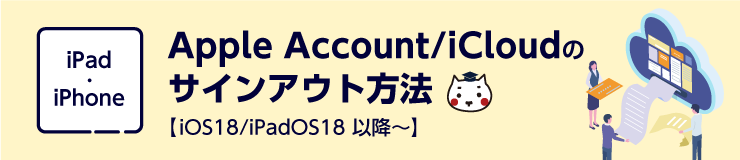
❶「設定」をタップします。
※検証機器 iPad 第10世代 iPadOS18
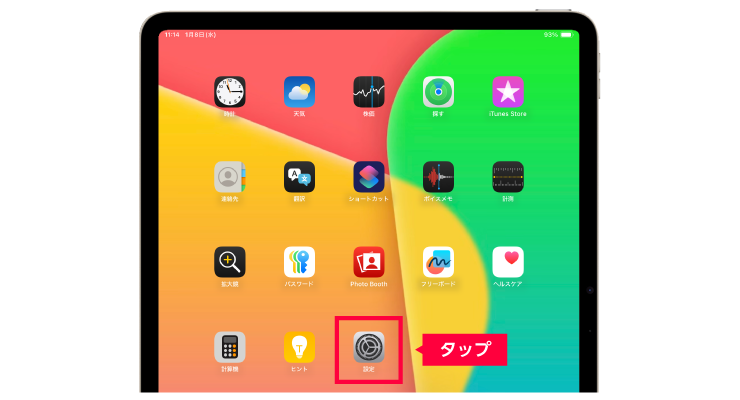
❷ユーザー名をタップします。
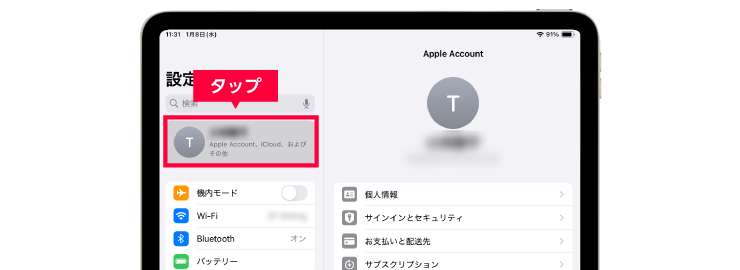
❸「サインアウト」をタップします。
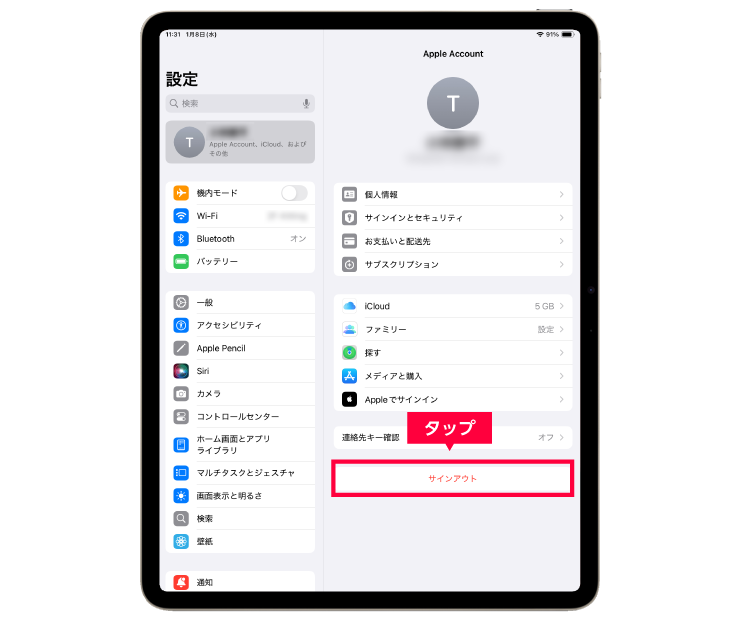
❹Apple Accountのパスワードを入力して「オフにする」をタップします。
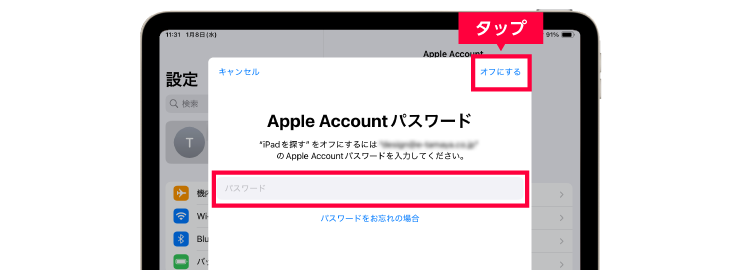
❺データを残すか聞かれるので、弊社返却の場合は何も選択せずに「サインアウト」をタップします。
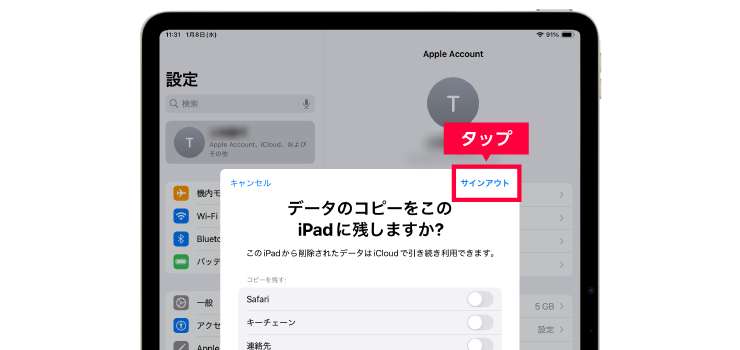
❻「サインアウト」をタップします。
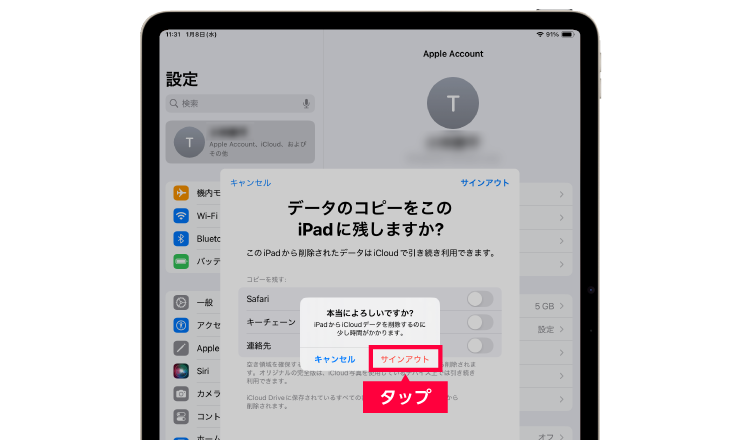
❼アカウント情報が消えている事を確認し完了です。
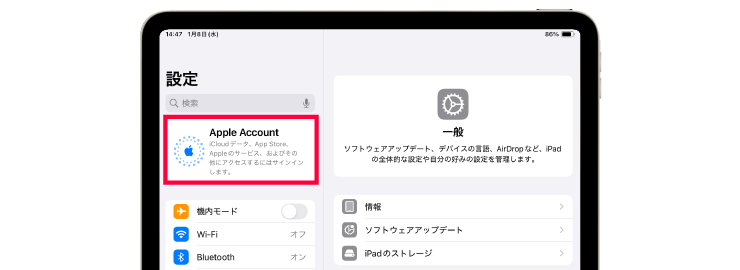
データの消去について
e-TAMAYAでレンタルされたiPadやiPhoneの場合、返却後はすべてデータ消去作業を行い、出荷時の状態に戻しております。レンタル中にご使用されたデータ等は消去されますのでご安心下さい。詳しくはこちらをご覧下さい。
iPad・iPhoneの返却時のご注意
弊社レンタル品のiPad・iPhoneに「Apple Account / iCloud」&「パスコード」の設定をされたお客様は、Apple Account / iCloudのサインアウト&パスコードの削除を行って返却をお願いします。












